विंडोज 10 अपडेट की त्रुटि को कैसे ठीक करें 0x80242ff?
अनेक वस्तुओं का संग्रह / / August 04, 2021
विज्ञापनों
Microsoft नवीनतम सुरक्षा और स्थिरता पैच और सुचारू प्रदर्शन सुनिश्चित करने के लिए लगातार विंडोज 10 अपडेट प्रस्तुत कर रहा है। यह इन अद्यतनों के बारे में उपयोगकर्ताओं को समय-समय पर सचेत करता है और इसलिए एक मेजबान की बहुत जिम्मेदार भूमिका निभाता है।
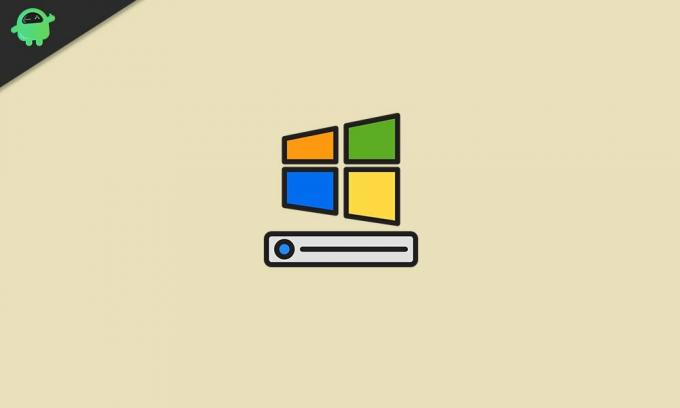
पृष्ठ सामग्री
-
1 Windows 10 अद्यतन त्रुटि 0x80242ff के लिए ठीक करता है
- 1.1 FIX 1: क्लीन बूट निष्पादित करें:
- 1.2 FIX 2: अपने सिस्टम से तृतीय-पक्ष एंटीवायरस को अक्षम करें:
- 1.3 FIX 3: विंडोज डिफेंडर सेवा को स्वचालित पर सेट करें:
- 1.4 FIX 4: सिस्टम फ़ाइलों की अखंडता की जाँच के लिए SFC और DISM टूल का उपयोग करें:
- 1.5 FIX 5: विंडोज अपडेट सेवाओं को रीसेट करें:
- 1.6 FIX 6: Windows फ़ायरवॉल अक्षम करें:
- 1.7 FIX 7: Microsoft अद्यतन कैटलॉग से अद्यतन डाउनलोड करें:
Windows 10 अद्यतन त्रुटि 0x80242ff के लिए ठीक करता है
हालांकि, विंडोज 10 में इन अपडेट को डाउनलोड करते समय, कई उपयोगकर्ता अंतहीन त्रुटियों का सामना कर रहे हैं। ऐसी ही एक त्रुटि जिसकी हम आज चर्चा करने जा रहे हैं वह है "त्रुटि 0x80242ff"। यह आमतौर पर विंडोज को संस्करण 7 या 8.1 से संस्करण 10 तक अपडेट करते समय दिखाई देता है। हालांकि यह एक बुनियादी त्रुटि है और इससे छुटकारा पाना काफी सुविधाजनक है। "त्रुटि 0x80242ff" के बारे में सुधार सीखने के लिए, लेख को अंत तक चिपकाएँ:
FIX 1: क्लीन बूट निष्पादित करें:
"विंडोज 10 अपडेट एरर 0x80242ff" को ठीक करने के लिए हम जो पहली कोशिश कर सकते हैं वह है क्लीन बूट का प्रदर्शन। ऐसा करने के लिए, नीचे दिए गए चरणों का पालन करें:
विज्ञापनों
- सबसे पहले, खोलें रन शीघ्र, प्रकार "Msconfig" और फिर पर क्लिक करें ठीक है।
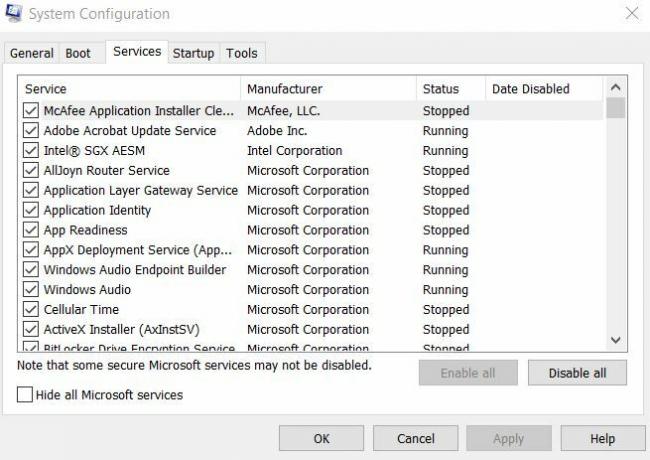
- अब में सेवा कॉन्फ़िगरेशन विंडो, पर क्लिक करें सेवा टैब और विकल्प से पहले स्थित चेकबॉक्स पर टिक करें सभी माइक्रोसॉफ्ट सेवाओं को छिपाएँ।
- पर क्लिक करें सभी टैब अक्षम करें और फिर पर क्लिक करें लागू परिवर्तनों की पुष्टि करने के लिए।

- अब पर क्लिक करें चालू होना टैब और विकल्प का चयन करें कार्य प्रबंधक खोलें.

- एक के बाद एक सभी स्टार्ट-अप प्रोग्राम बंद करें और फिर क्लिक करें ठीक है।
- अंत में, अपने पीसी को पुनरारंभ करें और फिर विंडोज 10 को अपडेट करने का प्रयास करें।
FIX 2: अपने सिस्टम से तृतीय-पक्ष एंटीवायरस को अक्षम करें:
"विंडोज 10 अपडेट एरर 0x80242ff" के सामान्य कारणों में से एक या तो पूरे या इसके कुछ विशिष्ट विशेषताओं में एक तृतीय-पक्ष एंटीवायरस है। इस मामले में, या तो आप पहले एंटीवायरस की कुछ विशेषताओं को अक्षम करने का प्रयास कर सकते हैं और जांच सकते हैं कि यह मदद करता है या नहीं। या आप एंटीवायरस सॉफ़्टवेयर को पूरी तरह से अक्षम या अनइंस्टॉल कर सकते हैं और जांच सकते हैं कि यह मदद करता है या नहीं।
यदि आपके वर्तमान एंटीवायरस सॉफ़्टवेयर को अक्षम करने के बाद, त्रुटि 0x80242ff हल हो जाती है, तो यह अनुशंसा की जाती है कि आपको अलग-अलग तृतीय-पक्ष एंटीवायरस सॉफ़्टवेयर पर स्विच करना होगा।
FIX 3: विंडोज डिफेंडर सेवा को स्वचालित पर सेट करें:
विंडोज डिफेंडर सेवा में कुछ सेटिंग्स बदलने से आपको "विंडोज 10 अपडेट त्रुटि 0x80242ff" से छुटकारा पाने में मदद मिल सकती है। सेवा को स्वचालित रूप से सेट करने के लिए, नीचे दिए गए चरणों का पालन करें: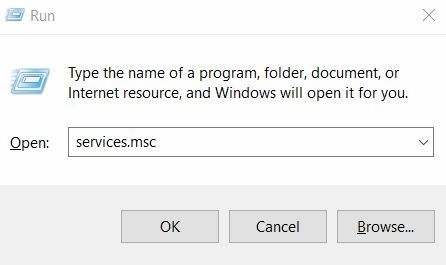
- पहले तो, को खोलो रन शीघ्र, प्रकार "Services.msc" और दबाएँ दर्ज.
- सेवाएँ विंडो से नीचे स्क्रॉल करें और खोजें विंडोज़ रक्षक.

- अब सेवा की स्थिति जांचें, यदि यह रिक्त है तो इसे बदल दें। ऐसा करने के लिए, उस पर राइट-क्लिक करें और चुनें शुरू।

- और सुनिश्चित करें चालू होना टीहाँ के रूप में सेट है स्वचालित. यदि नहीं, तो इसका चयन करें गुण और, तदनुसार सेट करें।
- एक बार हो जाने के बाद, सिस्टम को रिबूट करें और फिर से अपडेट करने का प्रयास करें। त्रुटि समस्या अब तक हल हो सकती है।
FIX 4: सिस्टम फाइल्स इंटीग्रिटी की जाँच के लिए SFC और DISM टूल्स का उपयोग करें:
एक भ्रष्ट सिस्टम फ़ाइल "Windows 10 अद्यतन त्रुटि 0x80242ff" के प्राथमिक कारणों में से एक हो सकती है। इसलिए SFC और DISM के माध्यम से सिस्टम फाइल्स इंटीग्रिटी की पुष्टि करके, हम उक्त त्रुटि से छुटकारा पा सकते हैं। ऐसा करने के लिए, नीचे दिए गए चरणों का पालन करें:
- सबसे पहले, टाइप करें "Cmd" विंडोज सर्च बार पर।
- खोज परिणामों से, खोजें सही कमाण्ड और फिर सेलेक्ट करें व्यवस्थापक के रूप में चलाएं इसके दाईं ओर के मेनू से।
- अब व्यवस्थापक विंडो में, निम्न कमांड टाइप करें और फिर दबाएं दर्ज:
SFC / scannow 
विज्ञापनों
- अब यह स्कैनिंग प्रक्रिया शुरू करेगा और किसी भी भ्रष्ट फाइल के लिए आपके सिस्टम की जांच करेगा। प्रक्रिया में कुछ समय लग सकता है, तब तक खिड़की बंद न करें।
एक बार हो जाने के बाद, अपने सिस्टम को अपडेट करने का प्रयास करें। यदि यह सुचारू रूप से प्रक्रिया करता है, तो इसका मतलब है कि त्रुटि SFC स्कैन के साथ हल हो गई है। हालाँकि, यदि नहीं, तो अब DISM टूल चलाएं।
- इस FIX की पहली प्रक्रिया से पहले और दूसरे चरण का पालन करें।
- अब निचे कमांड टाइप करे और फिर प्रेस करे दर्ज:
DISM / ऑनलाइन / सफाई-छवि / पुनर्स्थापना 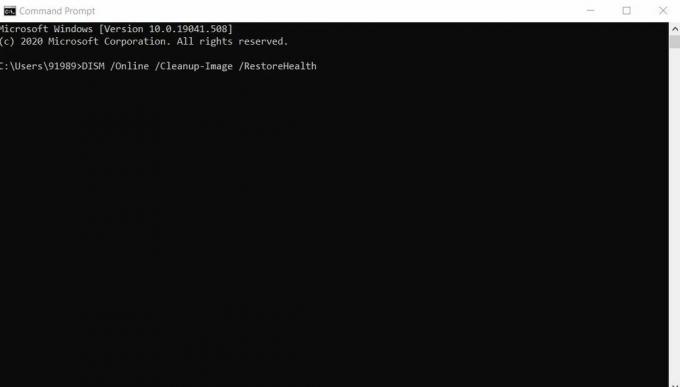
- अब यह स्कैनिंग प्रक्रिया शुरू करेगा और किसी भी भ्रष्ट फाइल के लिए आपके सिस्टम की जांच करेगा। जैसा कि ऊपर इस प्रक्रिया में भी कुछ समय लग सकता है, तब तक खिड़की बंद न करें।
एक बार हो जाने के बाद, अपने सिस्टम को अपडेट करने का प्रयास करें। यह अब तक उक्त त्रुटि समस्या को हल कर देता।
FIX 5: विंडोज अपडेट सेवाओं को रीसेट करें:
"Windows 10 अद्यतन त्रुटि 0x80242ff" हो सकती है यदि Windows अद्यतन सेवाओं के साथ कोई समस्या है। इसलिए, विंडोज अपडेट सेवाओं को रीसेट करने से यहां मदद मिल सकती है। ऐसा करने के लिए, नीचे दिए गए चरणों का पालन करें:
विज्ञापनों
- सबसे पहले, खोलें सही कमाण्ड व्यवस्थापक पहुंच के साथ।
- अब अपने सभी नेटवर्क कनेक्शन को डिसेबल कर दें। ऐसा करने के लिए, निम्न आदेशों को क्रम से चलाएँ। सुनिश्चित करें कि आप दबाएं कुंजी दर्ज करें प्रत्येक आदेश के बाद उन्हें अलग से चलाने के लिए।
शुद्ध रोक wuauserv
net stop cryptSvc
नेट स्टॉप बिट्स
नेट स्टॉप msiserver
ren C: \ Windows \ SoftwareDistribution SoftwareDistribution.old
ren C: \ Windows \ System32 \ catroot2 catroot2.old
शुद्ध शुरुआत
net start cryptSvc
नेट स्टार्ट बिट्स
net start msiserver
बाहर जाएं
- कमांड चलाने के बाद, आपका इंटरनेट कनेक्शन सक्षम है।
- एक बार हो जाने के बाद, अपने पीसी को रीस्टार्ट करें और अपने सिस्टम को अपडेट करने का प्रयास करें। त्रुटि समस्या अब तक हल हो सकती है।
FIX 6: विंडोज फ़ायरवॉल को अक्षम करें:
ऐसा करने के लिए, नीचे दिए गए चरणों का पालन करें:
- सबसे पहले खोलें DAUD डायलॉग बॉक्स दबाकर विंडोज कुंजी + आर एक साथ।

- फिर RUN डायलॉग बॉक्स में आपको टाइप करना होगा "firewall.cpl ” तथा ओके पर क्लिक करें।
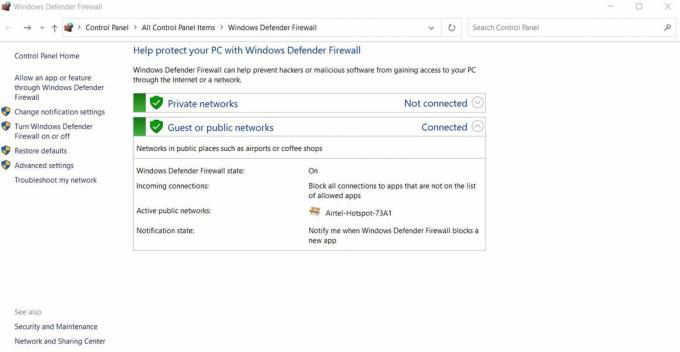
- यहां लेफ्ट-पैन मेन्यू में से ऑप्शन को चुनें Windows फ़ायरवॉल चालू या बंद करें।

- अब इस पर सेटिंग्स को कस्टमाइज़ करें विंडो नेविगेट करने के लिए निजी नेटवर्क सेटिंग्स.
- यहां ऑप्शन से पहले स्थित सर्कल पर क्लिक करें विंडोज डिफेंडर फ़ायरवॉल को बंद करें(सिफारिश नहीं की गई)।
- पर सार्वजनिक नेटवर्क सेटिंग्स विकल्प से पहले सर्कल के निशान पर क्लिक करें विंडोज डिफेंडर फ़ायरवॉल बंद करें (अनुशंसित नहीं)।
- अंत में, पर क्लिक करें ठीक है परिवर्तनों को बचाने के लिए।
एक बार हो जाने के बाद, विंडोज को फिर से अपडेट करने का प्रयास करें। यदि प्रक्रिया सुचारू रूप से की जाती है, तो फिर से विंडोज डिफेंडर फ़ायरवॉल चालू करें।
FIX 7: Microsoft अद्यतन कैटलॉग से अद्यतन डाउनलोड करें:
यदि उपरोक्त समाधान में से कोई भी आपके लिए काम नहीं करता है, तो आप Microsoft अपडेट कैटलॉग से सीधे विंडोज अपडेट भी डाउनलोड कर सकते हैं। ऐसा करने के लिए, नीचे दिए गए चरणों का पालन करें:
ध्यान दें: यह फिक्स केवल आपको अपडेट को डाउनलोड और इंस्टॉल करने की अनुमति देगा लेकिन त्रुटि समस्या को ठीक नहीं करेगा।
अब इस फिक्स के साथ आगे बढ़ने से पहले, अपने डिवाइस पर विंडोज अपडेट सेक्शन पर जाएं और उस अपडेट का कोड खोजें, जिसे आप इंस्टॉल करने की कोशिश कर रहे थे। कोड "KBxxxxxxx" के समान होगा। यहाँ ‘xxx’ का अर्थ संख्याओं की एक सरणी है।
- दौरा करना Microsoft अद्यतन कैटलॉग और खोज बॉक्स में दर्ज करें अपडेट कोड।
- अब मिलान अपडेट की सूची से, अपने पीसी के समान आर्किटेक्चर का उपयोग करने वाले को चुनें।
- पर क्लिक करें डाउनलोड बटन।
- डाउनलोड हो जाने के बाद, फ़ाइल पर डबल क्लिक करें और इसे अपने सिस्टम में इंस्टॉल करें।
ये सभी "विंडोज 10 अपडेट त्रुटि 0x80242ff" के लिए सबसे अच्छा संभव सुधार थे। सभी को सभी उपयोगकर्ताओं के लिए उपयोग करने की कोशिश, परीक्षण और सुरक्षित है। इस बीच, इन सुधारों के अलावा, हम आपको अपने सिस्टम पर "मालवेयर स्कैन" करने की सलाह देते हैं और जांचते हैं कि यह आपको उक्त मुद्दे से छुटकारा पाने में मदद करता है या नहीं।
हम आशा करते हैं कि उपरोक्त लेख में दी गई सभी जानकारी आपको उपयोगी और प्रासंगिक लगेगी। विंडोज 10 अपडेट आपको विभिन्न संभावित त्रुटियों की ओर ला सकता है, हालांकि, "त्रुटि 0x80242ff" एक बुनियादी है और इसे आसानी से हल किया जा सकता है। यदि आपके पास कोई प्रश्न या प्रतिक्रिया है, तो कृपया नीचे टिप्पणी बॉक्स में टिप्पणी लिखें।
क्या आप HDMI के माध्यम से अपने टीवी पर अपने लैपटॉप से कुछ सामग्री चलाने की कोशिश कर रहे हैं...
विज्ञापन, कई सुझाव और तरकीबें हैं, जो विंडोज पीसी के लिए हैं। कुछ को रजिस्ट्री के उपयोग की आवश्यकता होती है...
विंडोज़ 10 के हाल ही में अपडेट किए गए संस्करण में, लोगों ने सूचना दी है कि अधिसूचना क्षेत्र में, वे…



